
V tomto tutoriálu vám ukážeme, jak nainstalovat LEMP na Ubuntu 20.04 LTS. Pro ty z vás, kteří nevěděli, LEMP softwarový stack je skupina open-source softwaru, který se obvykle instaluje společně, aby umožnil serveru hostovat dynamické webové stránky a webové aplikace. Tento termín je ve skutečnosti zkratka, která představuje operační systém Linux s webovým serverem Nginx (který nahrazuje komponentu Apache v zásobníku LAMP). Data webu jsou uložena v databázi MySQL (pomocí MariaDB) a dynamický obsah je zpracováván pomocí PHP.
Tento článek předpokládá, že máte alespoň základní znalosti Linuxu, víte, jak používat shell, a co je nejdůležitější, hostujete svůj web na vlastním VPS. Instalace je poměrně jednoduchá a předpokládá, že běží v účtu root, pokud ne, možná budete muset přidat 'sudo ‘ k příkazům pro získání oprávnění root. Ukážu vám krok za krokem instalační LEMP stack na serveru Ubuntu 20.04 (Focal Fossa).
Nainstalovat LEMP na Ubuntu 20.04 LTS Focal Fossa
Krok 1. Nejprve se ujistěte, že všechny vaše systémové balíčky jsou aktuální, spuštěním následujícího apt příkazy v terminálu.
sudo apt update sudo apt upgrade
Krok 2. Instalace Nginx na Ubuntu 20.04.
Nginx je vysoce výkonný webový server a je dnes velmi populární. Lze jej také použít jako reverzní proxy a server pro ukládání do mezipaměti. Spusťte následující příkaz z Terminál pro instalaci webového serveru Nginx:
sudo apt install nginx
Po instalaci zkontrolujte, zda je spuštěna služba Nginx:
sudo systemctl start nginx sudo systemctl status nginx
Pokud nyní máte spuštěný UFW firewall, budete muset povolit připojení k Nginx:
sudo ufw allow OpenSSH sudo ufw allow 'Nginx Full'
Zkontrolujte stav brány firewall:
$ sudo ufw status Status: active To Action From -- ------ ---- OpenSSH ALLOW Anywhere Nginx Full ALLOW Anywhere OpenSSH (v6) ALLOW Anywhere (v6) Nginx Full (v6) ALLOW Anywhere (v6)
Nechte nás spustit testovací stránku Nginx. Přejděte do svého webového prohlížeče a navštivte svou doménu nebo IP:
http://your-server-ip-address OR http://your-domain.com
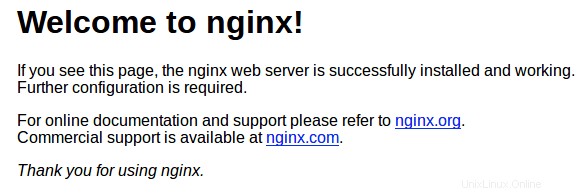
Krok 3. Instalace MariaDB na Ubuntu 20.04.
MariaDB je náhradní náhrada za MySQL. Je vyvinuta bývalými členy týmu MySQL, kteří se obávají, že by Oracle mohl z MySQL udělat uzavřený produkt Spusťte následující příkaz pro instalaci MariaDB:
sudo apt install mariadb-server mariadb-client
Po dokončení můžete ověřit, zda je MariaDB nainstalována spuštěním následujícího příkazu:
sudo systemctl status mariadb
Ve výchozím nastavení není MariaDB zesílena. MariaDB můžete zabezpečit pomocí mysql_secure_installation skript. měli byste si pozorně přečíst a níže každý krok, který nastaví heslo root, odstraní anonymní uživatele, zakáže vzdálené přihlášení root a odstraní testovací databázi a přístup k zabezpečené MariaDB:
mysql_secure_installation
Nakonfigurujte to takto:
- Set root password? [Y/n] y - Remove anonymous users? [Y/n] y - Disallow root login remotely? [Y/n] y - Remove test database and access to it? [Y/n] y - Reload privilege tables now? [Y/n] y
Pro přihlášení do MariaDB použijte následující příkaz (všimněte si, že jde o stejný příkaz, který byste použili k přihlášení do databáze MariaDB):
mysql -u root -p
Krok 4. Instalace PHP na Ubuntu 20.04.
Na rozdíl od Apache neobsahuje Nginx nativní zpracování PHP. K tomu musíme nainstalovat PHP-FPM (FastCGI Process Manager). Spusťte následující příkaz pro instalaci PHP7 .4 a některá běžná rozšíření:
sudo apt install php7.4 php7.4-fpm php7.4-mysql php-common php7.4-cli php7.4-common php7.4-json php7.4-opcache php7.4-readline php7.4-mbstring php7.4-xml php7.4-gd php7.4-curl
Po instalaci zkontrolujte verzi PHP:
php --version
Dále, konfigurace Nginx pro práci s PHP-FPM:
sudo nano /etc/nginx/conf.d/default.conf
Vložte do souboru následující text:
server {
listen 80;
listen [::]:80;
server_name _;
root /usr/share/nginx/html/;
index index.php index.html index.htm index.nginx-debian.html;
location / {
try_files $uri $uri/ /index.php;
}
location ~ \.php$ {
fastcgi_pass unix:/run/php/php7.4-fpm.sock;
fastcgi_param SCRIPT_FILENAME $document_root$fastcgi_script_name;
include fastcgi_params;
include snippets/fastcgi-php.conf;
}
# A long browser cache lifetime can speed up repeat visits to your page
location ~* \.(jpg|jpeg|gif|png|webp|svg|woff|woff2|ttf|css|js|ico|xml)$ {
access_log off;
log_not_found off;
expires 360d;
}
# disable access to hidden files
location ~ /\.ht {
access_log off;
log_not_found off;
deny all;
}
} Potom otestujte správnost syntaxe konfigurace Nginx. Pokud je v pořádku, restartujte službu Nginx, aby se nové změny uplatnily:
sudo nginx -t sudo systemctl restart nginx
Krok 5. Otestujte PHP.
Chcete-li PHP otestovat, vytvořte testovací soubor s názvem info.php s níže uvedeným obsahem. Uložte soubor a poté jej vyhledejte, abyste zjistili, zda PHP funguje:
sudo nano /usr/share/nginx/html/info.php
Zkopírujte následující text do textového editoru:
<?php phpinfo(); ?>
Zkuste se k němu dostat na http://your_server_ip/info.php . Pokud je informační stránka PHP vykreslena ve vašem prohlížeči, pak vše vypadá dobře a jste připraveni pokračovat.
Blahopřejeme! Úspěšně jste nainstalovali zásobník LEMP. Děkujeme, že jste použili tento návod k instalaci LAMP (Linux, Nginx, MariaDB a PHP) v systému Ubuntu 20.04 LTS Focal Fossa. Další pomoc nebo užitečné informace, doporučujeme vám zkontrolovat oficiální stránky Nginx, MySQL a PHP.